Viewports Avtokad papírteret
Ami a nézetablakban papírtérben. a fő feladat -, hogy megszervezze a rajz és, hogy készítse el a nyomtatást. Hozhat létre különböző számú képernyők, kérve őket, a megfelelő méret, jellemzők, makettjének, stb
AutoCAD - nézetablak egy lapon
A készítmény a rajz kinyomtatásához meg kell váltani papírtérre. Más szavakkal, a lap - a prototípus a jövőben a rajz. Az első dolog, hogy menjen a papír helyet, akkor csak rá kell kattintania a bal egérgombbal a Munka1 lapon ábrán látható.:

Ennek eredményeként, akkor papíron helyet, ami ábrán látható.:

Viewport (VE) a tér a lap - nem más, mint egy primitív. Mindegyik nézetablak lemez egyfajta kép keret a térben modellben, amely tartalmaz egy véli, hogy mutatja a modell előre meghatározott orientációban és a skála. Így, az ablakon, találjuk magunkat egy térben modellben. Ha duplán kattint a festék belsejében az ablakon, akkor lesz aktív, és mi van, hogy a modell egy hely, ahol a rajzok. Az egérgörgő, meg tudjuk változtatni a skála, ami távolodik vagy közelebb rajzobjektumokat.

Ügyeljen arra, hogy a számokat, hogy a változás az átméretezés a képernyő alján:

Ez a jelenlegi méretarány. Az alapértelmezett érték a skála, ami megfelel az állami szabványok, szükséges, hogy kattintson a kis nyílra a számok ábrán látható.:
A méretezés AutoCAD
A listát a szabványos méretű. Ha szükséges, akkor adjunk hozzá egy új értéket. Ehhez válassza ki a „Custom ...” - „Add”.
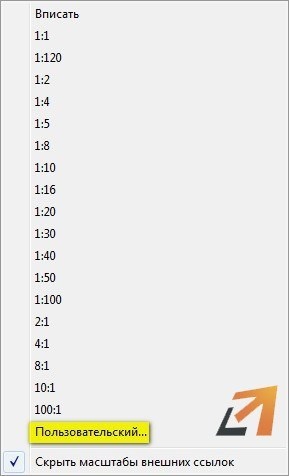

Egy párbeszédablak nyílik meg, amelyben adja meg a nevét és tulajdonságait a skála. Hozzon létre egy új értéket a skála 1: 200 ábrán látható.:

Most meg az új skála:

Ahhoz, hogy ki az ablakon, egyszerűen kattintson duplán a lap burkolatok külföldön RE.
A tér a lemez hozható létre nézetablakot elfoglalja a teljes lapot, vagy több nézetablakban. Ha ezt választja, akkor nem lesz négy potméter szerkesztésre.
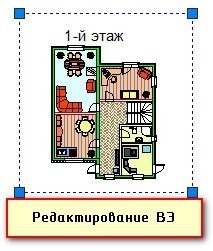
Méretek, jellemzők, alkalmazási körét és helyét a nézetablak változhat. Ezen felül, akkor lehet másolni, és a papírt.
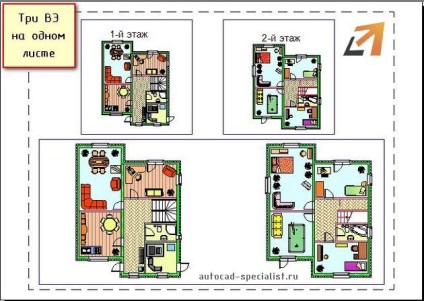
Létrehozva egy új megújuló energia papírtérnek
Ahhoz, hogy hozzon létre egy új nézetet, akkor menj a lap lap - a panel „elrendezési nézetablakban.” Megjegyezzük, hogy számos módon lehet létrehozni a megújuló energiaforrások: téglalap, sokszög vagy bármilyen tetszőleges.

Vagy egyszerűen másold be a meglévő megújuló energia felhasználásával a „Másolás” parancsot szerkesztést. Talán ez a helyes út, ha meg szeretné adni az azonos méretű nézetablakban egy lapra.
Így nézetablakban AutoCAD használt elrendezés, szükség van a megfelelő tervrajzokat különböző összetettségű. Ezt követően, a munka lehet nyomtatni.
1. Bevezetés
2. A személyes adatok feldolgozása
3. Hozzáférés a személyes adatokat. TÁROLÁS
3.1. Személyes adatokat az Üzemeltető által átadható harmadik fél számára a jogok átruházásáról követelmények, valamint olyan esetekben, amikor az átadás érdekében szükséges kötelezettségek teljesítését az üzemeltető. 3.2. Felhasználó személyes adatait lehet hozzáférni bármely alkalmazottja az üzemeltető, valamint más személyek, akik fogva vámok a személyes adatok kezelésére. 3.3. A személyes adatok tárolásának formáját öltheti elektronikus adatbázisok a szerver az üzemeltető, valamint szkennelés példányban az üzemeltető székhelye található. 3.4. Tárolás A személyes adatok lehetnek rögzítés, rendszerezés, felhalmozódása, tároló, pontosítás (frissítés, módosítás), extrakció, használata, transzfer (terjed, hozzáférés biztosítása), deperszonalizáció, blokkoló, törlés, megsemmisítése a személyes adatok;